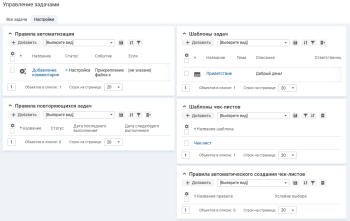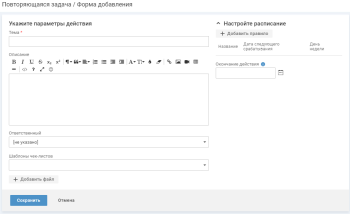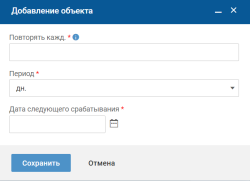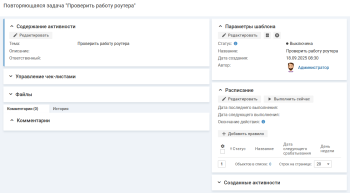Правила повторяющихся задач
Работа с правилами повторяющихся задач доступна администратору и пользователям с правами "Менеджер процесса задач".
Чтобы перейти к настройке правил повторяющихся задач, в левом меню раскройте пункт "Процессы", выберите пункт "Управление задачами" и перейдите на вкладку "Настройки". В блоке "Правила повторяющихся задач" можно посмотреть список правил и создать новое правило.
- Список правил повторяющихся задач
- Добавление правила
- Карточка правила повторяющейся задачи
- Принудительное выполнение правила
Список правил повторяющихся задач
Список правил повторяющихся задач отображается на вкладке "Настройки" в блоке "Правила повторяющихся задач".
При работе со списками можно:
- использовать инструменты сортировки и фильтрации;
- сохранять настройки как вид списка;
- выполнять массовые операции с элементами списка (поместить в архив, удалить);
- посмотреть список архивных правил;
- добавлять новые правила повторяющихся задач.
Добавление правила
Чтобы добавить правило повторяющихся задач, на вкладке "Настройки" в блоке "Правила повторяющихся задач" нажмите кнопку "+Добавить", заполните поля на форме добавления и нажмите кнопку "Сохранить".
Поля формы добавления:
-
"Укажите параметры действия":
- "Тема";
- "Описание";
- "Ответственный";
- "Шаблоны чек-листов";
- "Добавить файл".
-
"Настройте расписание":
-
"Добавить правило":
Поля формы добавления расписания:
- "Повторять кажд." — укажите частоту повторения.
- "Период" (дн., мес., нед.) — укажите период повторения.
- "Дата следующего срабатывания" — укажите дату следующего повторения.
- "Окончание действия" — укажите дату окончания повторения. Если заполнен, то по наступлению даты расписание выключается и повторяющаяся активность перестает работать.
Пример настройки расписания:
"Повторять кажд." — 1.
"Период" — нед.
"Дата следующего срабатывания" — 07.06.2024.
При такой комбинации задача будет создаваться 1 раз в неделю по пятницам, начиная с 07.06.2024. -
Карточка правила повторяющейся задачи
Чтобы перейти в карточку правила повторяющейся задач, нажмите на название правила в списке.
Информация на карточке правила повторяющейся задачи структурирована по блокам:
-
"Содержание активности" — отображается основная информация:
- "Тема" — тема повторяющейся задачи.
- "Описание" — описание правила повторяющейся задачи.
- "Ответственный" — ФИО ответственного за задачу с возможностью перехода на карточку пользователя и карточку команды. Если ответственный не установлен в повторяющейся задаче, то ответственный определяется правилами автоматизации.
- "Управление чек-листами" — отображаются шаблоны чек-листов, связанных с правилом повторяющихся задач, с возможностью добавления новых шаблонов чек-листов или добавления связи с существующими шаблонами.
- "Файлы" — отображаются файлы, прикрепленные к правилу повторяющейся задачи, с возможностью добавления файлов.
-
"Параметры шаблона" — отображаются параметры шаблона правила повторяющихся задач: статус, название, дата создания, автор (с возможностью перехода на карточку пользователя).
Статус меняется автоматически в зависимости от статусов правил в расписании. Если хотя бы одно правило включено, то статус повторяющейся активности "Включена".
- "Расписание" — отображаются параметры расписания: дата последнего выполнения, дата следующего выполнения и дата окончания действия правила повторяющейся задачи с возможностью редактирования расписания и принудительного выполнения правила (кнопка "Выполнить сейчас").
- блок со списком правил создания повторяющихся задач с возможностью добавления нового правила, редактирования, удаления правил и изменения статуса правила.
- "Созданные активности" — содержит статистику по задачам, созданным по правилу повторяющихся задач, с возможностью перехода на список задач;
- вкладка "Комментарии" содержит список комментариев к правилу.
- вкладка "История" — отображается последовательность изменения объекта.
Если включено хотя бы одно правило создания повторяющейся задачи, то и общее правило будет включено. Если все правила повторяющихся задач выключены, то общее правило будет выключено.
В системе доступны следующие действия с правилом повторяющихся задач: создание, редактирование, архивирование и удаление карточки правила повторяющихся задач.
Принудительное выполнение правила
Принудительное выполнение правила может использоваться:
- Для проверки корректности настроек правила.
- Для массового разового автоматизированного создания пакета типовых задач:
- при разовом получении от клиента задания на выполнение работ по списку объектов;
- при сезонной инвентаризации оборудования.
Принудительное выполнение сценария не отменяет его выполнение по расписанию, проверьте дату следующего события.
Чтобы запустить принудительное выполнение правила, в карточке правила в блоке "Расписание" нажмите кнопку "Выполнить сейчас". Сценарий правила будет выполнен.